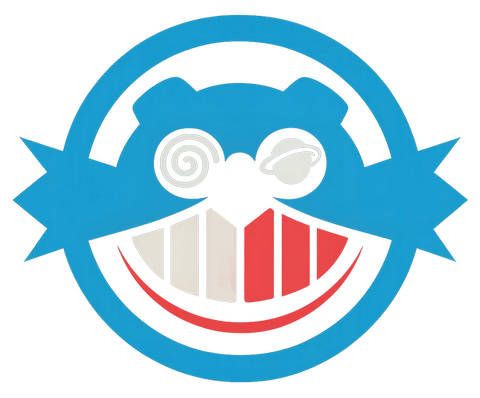Brook Wingman SD - Test adaptera dla konsol Saturn i Dreamcast

Produktem firmy Brook zainteresowałem się zupełnie przypadkiem. Odwiedzając profil na Twitterze producenta, wśród dużej ilości tematów wpadł mi w oko Wingman SD Super Converter dla konsol SEGA Saturn i Dreamcast.
Byłem zupełnie zdziwiony, gdyż na forach i różnych kanałach społecznościowych brakowało wiadomości o tym adapterze. Stwierdziłem, że warto za jakiś czas będzie go kupić, gdyż zapowiadał się bardzo ciekawie. Tak oto raptem kilka miesięcy po premierze pojawiła się promocja w serwisie PlayAsia.
Jako, że zakupy w tym sklepie zawsze pozytywnie mnie zaskakiwały - spróbowałem i tym razem. Żadnych wysyłek ze Stanów, żadnego 40-dniowego okresu oczekiwania - wysyłka z Holandii do Polski w wersji ekonomicznej zajęła raptem 8 dni.
Produkt dostępny jest pod tym linkiem: https://www.play-asia.com/brook-wingman-sd-to-dreamcast-converter/13/70byxj
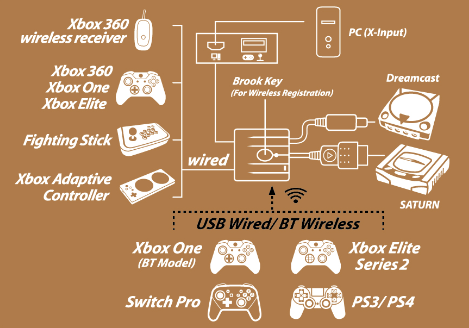
Szybkim krokiem wróciłem z Poczty do domu i otworzyłem małe pudełko. W środku znajdowały się również bonusy - naklejki P-A, etui na karty, wspomniany konwerter i naklejki od Brook.
Zapowiada się fajnie, ale czym jest właściwie urządzenie o nazwie Wingman SD? To przejściówka dzięki której podłączycie i tu uwaga - wszystkie next-genowe kontrolery (w tym te bezprzewodowe!) do konsol SEGA Saturn i Dreamcast!
Mamy wsparcie dla padów od X360, Xbox One, Xbox Elite 1&2, Xbox Series, PS3, PS4, PS5 Dual Sense a nawet Switch Pro. Działają również inne kontrolery zewnętrznych producentów, ale Brook Accessory ze względu na brak możliwości testów nie daje gwarancji pełnej kompatybilności. Bez problemów podłączymy również różnego rodzaju arcade/fighting sticki czy Xbox Adaptive Controller.
Co ważne - wszystkie będą działać w trybie przewodowym (USB) lub bezprzewodowym (BT Wireless)! W końcu na naszych konsolach będziemy mogli rozkoszować się rozgrywką bez plączących się kabli.
Dodatkowo adapter ma wbudowaną wewnętrzną pamięć symulującą kartę VMU (200 bloków, które przy pomocy Dream Explorer rozszerzycie do 240) oraz możliwość przełączania się między trybami kontrolera 3D i standard w przypadku Saturna, a także trybem Arcade/Standard w przypadku DC.
Nie zabrakło pełnego wsparcia dla Wibracji, funkcji Turbo czy możliwości mapowania klawiszy. Dodano nawet opcję aktualizacji oprogramowania! Po prostu super sprawa!
Z oczywistych przyczyn nie podłączycie innych przystawek jak miało to miejsce w przypadku pada od DeCeka (pady konkurencji nie mają takich możliwości) oraz ekran karty VMU nie będzie wyświetlany. W ważnych dla graczy momentach, gdzie memorka z LCD będzie Wam potrzebna możecie skorzystać z podłączenia klasycznego joypada od Segi w port drugi, aby widzieć jej ekran.

Podłączenie przez USB jest proste - podłączamy wtyk do konsoli i wpychamy końcówkę standardowego kabla usb (jak od ładowarki) w pad a drugą w adapter. Połączenie bezprzewodowe to również banał. Wciskamy przez chwilę środkowy przycisk na konwerterze i zaczyna się wyszukiwanie oraz parowanie urządzenia.
W moim przypadku bezprzewodowy kontroler od Xbox One został odnaleziony w kilka sekund i zasygnalizował podłączenie wibracjami (wrr!). Raz sparowany nie wymagał kolejnych prób przy ponownym podłączeniu. To samo było w przypadku podłączenia pod konsolę SEGA Saturn.
Jak działa adapter? Rewelacyjnie! Wystarczy wepchnąć go w port padów. Zasilanie pobierane jest z konsoli. Nie ma konfliktu z resztą podłączonych joypadów.
W przypadku połączenia przez USB czy Bluetooth nie ma absolutnie żadnych opóźnień podczas wciskania przycisków, kierunków i spustów. Do tego nie uświadczyłem nawet najmniejszych lagów czy rozłączeń. To samo tyczy się wibracji i zapisywania stanów gry. Wszystko obsługiwane jest tak jak na org. padach dołączanych do konsol SEGI.
Ba! Nie pojawiają się tu też problemy z ruchem w grach od Climax (np. Illbleed czy Time Stalkers) znane mi z kontrolera StrikerDC.
Na wielkie brawa zasługuje również obsługa adaptera oraz możliwość mapowania klawiszy. Brook przypisał nawet do prawej gałki klawisze A,B,X,Y dzięki czemu możecie prawym analog-stick'iem sterować w takich grach jak kultowe FPS pt. Quake III Arena czy Outtrigger na DeCe!
Aby troszkę ułatwić Wam życie, poniżej załączam opisy (w języku polskim) jak wyglądają podstawowe jego funkcje oraz jak je włączyć / wyłączyć. Dokładny opis znajduje się również na stronie: https://www.brookaccessory.com/detail/62472958/
Tak działa funkcja przełączania między trybami kontrolera (przykład na joypadzie Xbox One):
| Kolor diody LED | Podłączenie do Saturna | Podłączenie do Dreamcasta | Metoda przełączania | Podłączenie kablem do PC |
|---|---|---|---|---|
| Zielona ciągła paląca się dioda, bez przerw | 3D Controller Mode | Gamepad Mode | View+Y | Połączenie z komputerem PC |
| Czerwona ciągła paląca się dioda, bez przerw | Standard Mode | Arcade Stick Mode | View+X |
Oto tabela i opis przypisanych klawiszy i ich odpowiedników w zależności od joypada.
| PS3 | PS4 | X360 | XBOXONE | Switch | PC | Saturn | Dreamcast |
|---|---|---|---|---|---|---|---|
| D-Pad (Krzyżak Góra, Dół, Lewo, Prawo - dla wszystkich) | |||||||
| Oś Lewej Gałki Lx / Ly | Analog Stick | Analog Stick | |||||
| Oś Prawej Gałki Rx / Ry | A,B,X,Y | ||||||
| ✗ | ✗ | A | A | B | A | A | A |
| ○ | ○ | B | B | A | B | B | B |
| □ | □ | X | X | Y | X | X | X |
| △ | △ | Y | Y | X | Y | Y | Y |
| L1 | L1 | LB | LB | L | LB | Z | |
| R1 | R1 | RB | RB | R | RB | C | |
| L2 | L2 | LT | LT | ZL | LT | L | L |
| R2 | R2 | RT | RT | ZR | RT | R | R |
| L3 | L3 | LSB | LSB | L3 | LSB | ||
| R3 | R3 | RSB | RSB | R3 | RSB | ||
| Start | OPTIONS | START | MENU | + | START | START | START |
| Select | SHARE | BACK | VIEW | - | BACK | ||
| Przycisk PS Key | Przycisk PS Key | Przycisk Xbox Guide | Przycisk Xbox Guide | Home | Przycisk Xbox Guide | START | START |
Jak włączyć lub wyłączyć funkcję Turbo?
* Przypominam - poniższe instrukcje dotyczą kontrolera Xbox One. Jeśli używacie innego kontrolera, zapoznajcie się z listą odpowiedników przycisków, z tabeli powyżej.
Przyciski, które można ustawić jako przyciski funkcyjne Turbo obejmują: A, B, X, Y, LB, RB, LT, RT, LSB, RSB.
Zaczynamy.
Krok 1: Wchodzimy w tryb ustawień:
Naciśnij na padzie przycisk VIEW + Xbox Guide, czerwona dioda na adapterze Wingman SD zostanie wyłączona.
Krok 2: Wybór przycisku Turbo: (np. Ustawienie A - jako funkcji Turbo)
Przytrzymaj VIEW, a następnie naciśnij A
Krok 3: Zakończenie trybu ustawień.
Zwolnij wszystkie przyciski, a następnie naciśnij MENU, aby zapisać ustawienia.
Krok 4: Wychodzimy z trybu ustawień:
Naciśnij przycisk Xbox Guide, czerwona dioda na adapterze Wingman SD zapali się ciągłym światłem.
Anulowanie funkcji Turbo.
Krok 1: Wejdź w tryb ustawień.
Naciśnij VIEW + Xbox Guide, czerwona dioda na adapterze Wingman SD zostanie wyłączona.
Krok 2: Kasowanie wszystkich przycisków funkcyjnych Turbo.
Naciśnij VIEW + MENU
Krok 3: Wyjdź z trybu ustawień.
Naciśnij przycisk Xbox Guide, czerwona dioda na adapterze Wingman SD zapali się ciągłym światłem.

Ustawienie zmiany mapowania przycisków opisałem poniżej.
Przyciski, które można odwzorować to również: A, B, X, Y, LB, RB, LT, RT, LSB, RSB.
Krok 1: Wchodzimy w tryb ustawień:
Naciśnij na padzie przycisk MENU + Xbox Guide, czerwona dioda na adapterze Wingman SD zostanie wyłączona.
Krok 2: Wybór przycisku do mapowania: (np. ustawienie X jako A + B)
Naciśnij X
Krok 3: Wybór przycisku do ustawienia:
Przytrzymaj przycisk VIEW, a następnie naciśnij A + B.
Krok 4: Zakończenie trybu ustawień:
Zwolnij wszystkie przyciski, a następnie naciśnij MENU, aby zapisać ustawienia.
Krok 5: Wyjdź z trybu ustawień:
Naciśnij przycisk Xbox Guide, czerwona dioda z Wingman SD zapali się ciągłym światłem.
Anulowanie ustawień zmiany mapowanych przycisków.
Krok 1: Wejdź w tryb ustawień:
Naciśnij MENU + Xbox Guide, czerwona dioda na adapterze Wingman SD zostanie wyłączona.
Krok 2: Kasowanie wszystkich ustawień opcji zmiany mapowania przycisków
Naciśnij przyciski VIEW + MENU.
Krok 3: Wyjdź z trybu ustawień:
Naciśnij przycisk Xbox Guide, czerwona dioda na adapterze Wingman SD zapali się ciągłym światłem.

To tyle o ustawieniach. Co jeszcze oferuje Wingman SD od Brook? Pełne wsparcie dla klienta w przypadku problemów i aktualizacje firmware. Ekipa wsparcia technicznego (Albert Chiang) w ciągu jednego dnia rozwiązała mój problem z wariującym menu, gdy podłączyłem Action Replay do Saturna wraz z opisywanym adapterem.
Sama aktualizacja jest również prosta jak reszta. Wystarczy pobrać plik, rozpakować, uruchomić a następnie przytrzymać przycisk na Wingmanie i podłączyć go do PC. Po dłuższej chwili (nie puszczając przycisku) pojawi się wersja oprogramowania i możliwość STARTu aktualizacji.
Aktualny Firmware pobierzecie z: https://www.brookaccessory.com/download/Dreamcast/
Wersja Beta (jeśli pojawiłyby się problemy z AR na SS lub grą L.O.L Lack of Love na DC): https://drive.google.com/file/d/1cQqb6G14drZuZGTYTIyjdEE-SV7t49Ix/view?usp=sharing
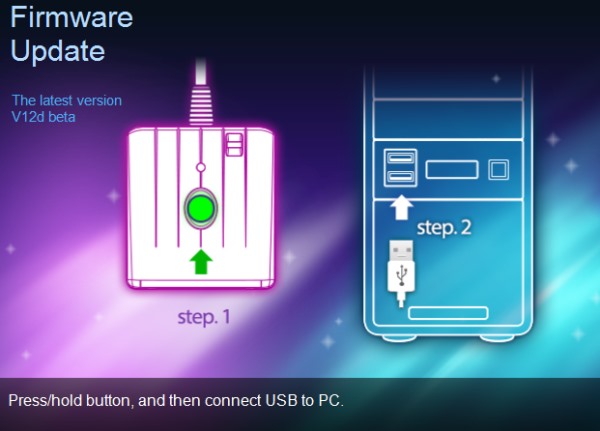
Czy są jakieś minusy tego urządzenia? Oczywiście, że nie! Jest to doskonały produkt i mogę go polecić tym wszystkim, którzy np. odkładali kupno StrikerDC. Wingman SD jest o generację lepszy, tańszy i co najważniejsze wspierający aż dwie konsole.
Urządzenie do tego jest małe i lekkie oraz ma bardzo dobry bezprzewodowy zasięg (nie ma problemów nawet z grubą ścianą). Szkoda, że nie ma wersji kolorystycznych i możliwości zgrania VMU na dysk naszego komputera - chociaż szansa jest - Tim z firmy Brook, zainteresował się tym tematem.

Nadszedł czas na małe podsumowanie i finalne wrażenia nt. konwertera Wingman SD. Za zakup łącznie z wysyłką zapłaciłem 182zł (dolar ostatnio coś ostatnio skacze). To prawie 60zł mniej niż za przewodowy kontroler StrikerDC od Retrofighters (już nie liczę terminu wysyłki, który opóźnił się o 6 miesięcy). Cenowo - łatwy wybór.
Dodatkowo produkt spełnił w pełni moje oczekiwania i jestem bardzo zadowolony z zakupu, oraz multum funkcji, które on oferuje. Tak powinien wyglądać przemyślany produkt nowej generacji, którego produkcja nie jest odwlekana w nieskończoność.
Każdy kupujący jest traktowany poważnie i może liczyć na wsparcie producenta. Ja ze swojej strony mając możliwość testu nie tylko bardzo dużej ilości gier, ale i konfiguracji podłączonych do konsol urządzeń, starałem się być nie tylko szczegółowym ale i obiektywnym testerem. Dzięki wszystkim zgłoszeniom od graczy Brook oferuje adapter pozbawiony wad i wart swojej ceny.
Jeśli brakowało Wam bezprzewodowego kontrolera do hardware od Segi z masą dodatkowych funkcji, a macie na stanie nowe konsole i pady - zakup będzie obowiązkowym wyborem dla każdego fana!
![]() Mała aktualizacja z dnia 20.10.2020 !
Mała aktualizacja z dnia 20.10.2020 !
Nowy Firmware w wersji Beta wspiera obsługę dowolnej klawiatury podłączanej pod USB!
Wystarczy wpiąć ją w port usb w adapterze i zostanie ona automatycznie rozpoznana i będzie gotowa do użycia. Zalecam aby podłączać ją w drugi port, jeśli gracie na padzie.

** Kolejna aktualizacja z dnia 11.11.2020!
Aktualnie po pobraniu aktualizacji do wersji V13 Beta, adapter pozwoli Wam na kopiowanie karty pamięci na PC oraz jej wgrywanie ponownie, po dowolnej edycji wraz z dodatkowymi 40 blokami!
W tym celu należy (oprócz aktualizacji oprogramowania konwertera) pobrać oprogramowanie dla systemów Windows - Brook Dreamcast SL VMU Tool dostępne pod tym linkiem i je rozpakować.
Parujemy bezprzewodowo kontroler z konwerterem i podłączamy adapter pod PC. Następnie na połączonym kontrolerze wciskamy na krzyżaku (D-PAD) GÓRA + START (UP+START).
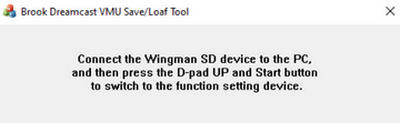
Po kilku sekundach pojawi się kolejne okno w którym, wybierając Save to PC zapiszecie całą wirtualną memorkę na PC. Opcja Load to PC pozwoli na wczytanie dowolnej karty z PC do naszego adaptera.
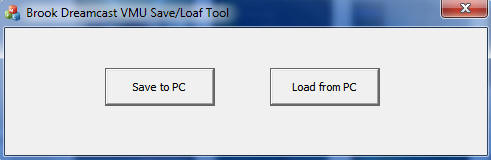
Zapisaną kartę oraz Stany gier (sejwy) odtworzycie/edytujecie np. przy pomocy VMU Explorer by Speud. Całość jest banalnie prosta, więc nadszedł koniec mozolnej archiwizacji na kartę SD i kombinowania z aplikacją DreamShell. Super robota Brook!
** Kolejna aktualizacja z dnia 21.01.2021!
Nowy Firmware czeka do pobrania na stronie: https://www.brookaccessory.com/download/Dreamcast/ Oprócz w.w. funkcji obsługi klawiatury i zgrywania/wgrywania VMU, dodano wsparcie dla kontrolerów PS5 Dual Sense oraz Xbox Series. Dodatkowo wszyscy posiadacze SEGA Astro Mini również będą mogli podłączyć swoją małą maszynę do tego adaptera!
Podsumowanie:
Naciągane minusy (liczę na dodanie przy kolejnych aktualizacjach ^^):
- brak wsparcia dla myszki PC (dla gier DC i Saturna)
- aktualnie brak możliwości ustawienia funkcji Soft Reset (DC : A+B+X+Y+START lub SAT : A+B+C+START) pod jednym klawiszem np. pod View, RSB (przycisk gałki) etc.
Plusy
+ cena
+ możliwość używania adaptera na konsoli Saturn lub Dreamcast
+ wsparcie dla VMU i kopiowanie karty na PC
+ wsparcie dla klawiatury
+ wsparcie dla wibracji
+ wsparcie dla 2 analogowych gałek
+ aktualizacje firmware i świetny customer support
+ funkcja Turbo
+ funkcje mapowania klawiszy
+ wsparcie dla wielku kontrolerów przewodowych i bezprzewodowych
+ wsparcie dla trybu 3D (Saturn) i Arcade Stick (DC)
+ łatwa obsługa i dobry bezprzewodowy zasięg

Przydatne linki:
Oficjalna strona Brook Accessory: https://www.brookaccessory.com/detail/62472958/
Wspracie techniczne i kontakt: https://www.brookaccessory.com/contact/rma_contact.php
Sklep PlayAsia: https://www.play-asia.com/brook-wingman-sd-to-dreamcast-converter/13/70byxj
Profil na Facebooku: https://www.facebook.com/BrookGamingfan/
Profil na Instagramie: https://www.instagram.com/brookgamingfan/
Profil na Twitterze: https://twitter.com/brookgamingfans
Kontakt
Masz pytania dotyczące portalu czy kanału na YouTube? Interesuje Cię reklama? Chcesz współtworzyć stronę? Napisz do nas!
• Forum: Zajrzyj i dołącz do naszej społeczności!
• O redakcji portalu: Kliknij po więcej informacji
• E-mail: rolly(@)sega.c0.pl